耳机插上主机没声音怎么办 Win10电脑插上耳机没声音怎么解决
更新时间:2024-03-27 10:59:54作者:yang
当我们在使用Windows 10电脑时,有时候会遇到插上耳机却没有声音的情况,这种问题可能会让我们感到困扰,但其实解决起来并不复杂。我们可以检查一下耳机是否插紧了,或者尝试更换一根新的耳机线。也可以尝试调整系统的音频设置,确保选择了正确的音频输出设备。如果以上方法都无法解决问题,那么可能是系统驱动出现了一些故障,可以尝试更新或重新安装声卡驱动程序来解决这个问题。通过这些简单的方法,我们可以轻松解决Win10电脑插上耳机没有声音的困扰。
操作方法:
1.先点击开始按钮;

2.然后点击设置;

3.之后点击系统;
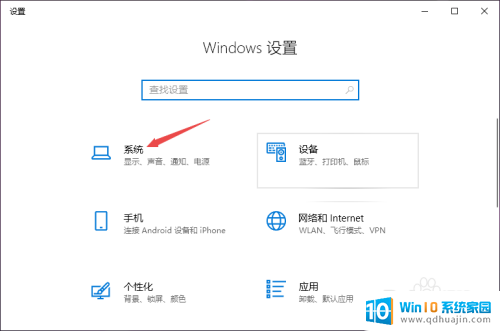
4.然后点击声音;
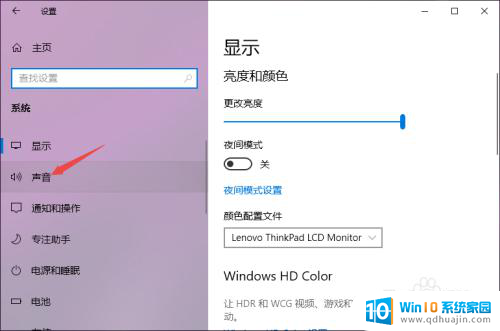
5.之后点击声音控制面板;
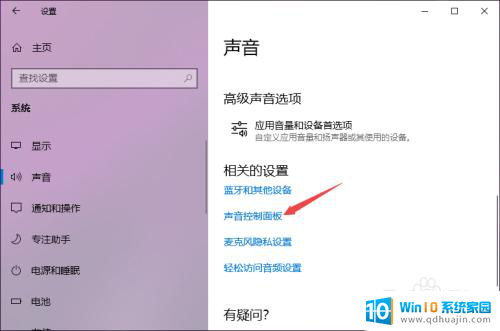
6.之后点击扬声器,然后点击属性;

7.之后点击级别,然后将级别里面的滑动按钮向右滑动;
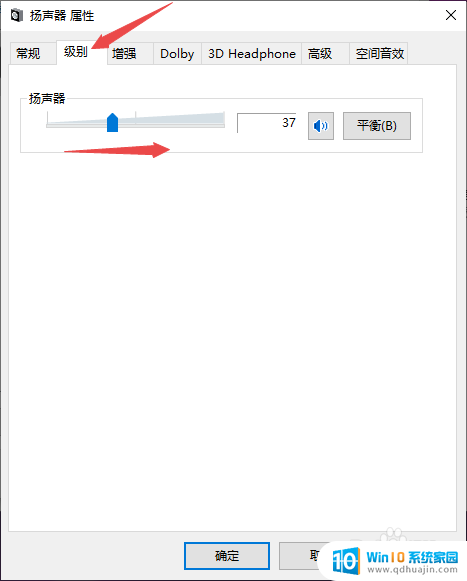
8.最后,点击确定按钮即可。

以上就是耳机插上主机没声音怎么办的全部内容,还有不清楚的用户可以参考以上步骤进行操作,希望对大家有所帮助。





